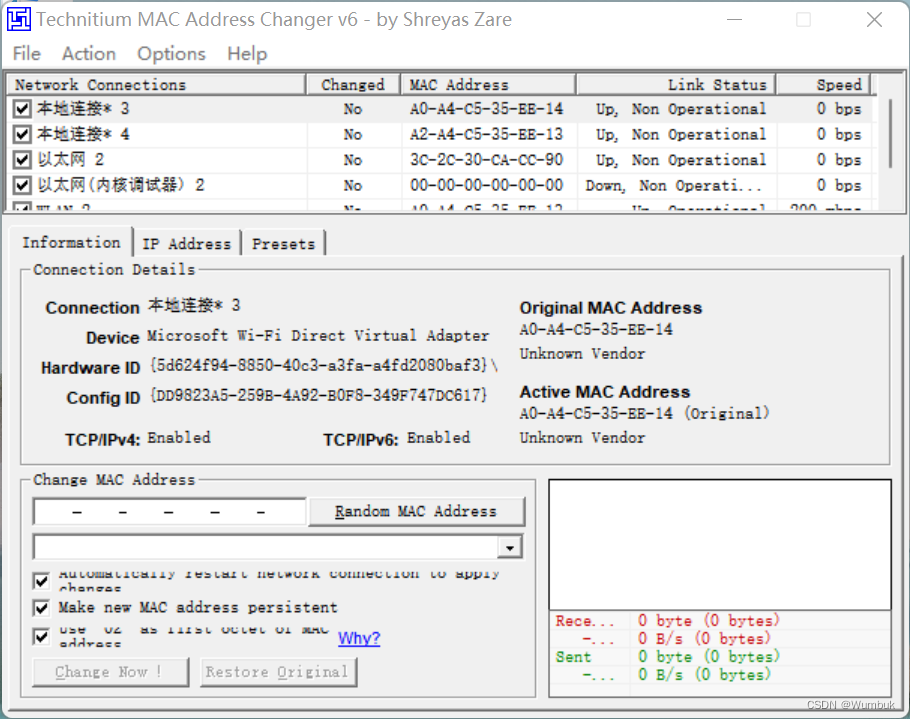Dalam dunia jaringan komputer, Media Access Control Address atau MAC Address adalah identifikasi unik yang diberikan kepada setiap antarmuka jaringan. MAC Address berfungsi sebagai alamat fisik yang memungkinkan perangkat untuk berkomunikasi dalam jaringan lokal. Namun, ada kalanya kita perlu mengubah MAC Address, entah karena alasan privasi, mengatasi pemblokiran jaringan, atau tujuan pengujian. Artikel ini akan membahas cara mengubah MAC Address dengan menggunakan Technitium MAC Address Changer, sebuah perangkat lunak gratis dan mudah digunakan yang tersedia untuk sistem operasi Windows.
Mengapa Mengubah MAC Address?
Sebelum membahas langkah-langkah mengubah MAC Address, penting untuk memahami alasan mengapa seseorang mungkin ingin melakukannya:
-
![Cara Ubah Mac Address Dengan Technitium MAC Address Changer | WinPoin]()
Privasi: MAC Address dapat digunakan untuk melacak aktivitas online Anda. Dengan mengubah MAC Address secara berkala, Anda dapat mempersulit pelacakan dan meningkatkan privasi Anda.
-
Mengatasi Pemblokiran Jaringan: Dalam beberapa kasus, administrator jaringan dapat memblokir akses internet berdasarkan MAC Address. Jika Anda diblokir, mengubah MAC Address dapat memungkinkan Anda untuk melewati pemblokiran tersebut.
-
Pengujian Jaringan: Bagi para profesional jaringan, mengubah MAC Address dapat berguna untuk menguji konfigurasi jaringan dan memastikan bahwa perangkat berfungsi dengan benar dalam berbagai skenario.
-
Menyembunyikan Identitas Perangkat: Saat terhubung ke jaringan publik, mengubah MAC Address dapat membantu menyembunyikan identitas perangkat Anda dan mengurangi risiko serangan keamanan.
Technitium MAC Address Changer: Solusi Mudah dan Gratis
Technitium MAC Address Changer adalah perangkat lunak gratis yang memungkinkan Anda mengubah MAC Address dengan mudah di sistem operasi Windows. Perangkat lunak ini menawarkan antarmuka yang sederhana dan intuitif, sehingga cocok untuk pengguna dari berbagai tingkat keahlian.
Langkah-Langkah Mengubah MAC Address dengan Technitium MAC Address Changer
Berikut adalah langkah-langkah detail untuk mengubah MAC Address menggunakan Technitium MAC Address Changer:
Langkah 1: Unduh dan Instal Technitium MAC Address Changer
-
Buka peramban web Anda dan kunjungi situs web resmi Technitium di https://technitium.com/tmac/.
-
Cari tautan unduhan untuk Technitium MAC Address Changer dan klik untuk mengunduh perangkat lunak.
-
Setelah unduhan selesai, buka berkas installer dan ikuti petunjuk di layar untuk menginstal Technitium MAC Address Changer di komputer Anda.
Langkah 2: Jalankan Technitium MAC Address Changer
-
Setelah instalasi selesai, cari ikon Technitium MAC Address Changer di desktop atau menu Start Anda.
-
Klik ikon tersebut untuk menjalankan perangkat lunak.
Langkah 3: Pilih Antarmuka Jaringan
-
Setelah Technitium MAC Address Changer terbuka, Anda akan melihat daftar antarmuka jaringan yang tersedia di komputer Anda.
-
Pilih antarmuka jaringan yang MAC Address-nya ingin Anda ubah. Pastikan untuk memilih antarmuka yang benar, seperti Ethernet atau Wi-Fi.
Langkah 4: Hasilkan MAC Address Baru
-
Setelah memilih antarmuka jaringan, Anda memiliki beberapa opsi untuk menghasilkan MAC Address baru:
-
Random MAC Address: Klik tombol "Random MAC Address" untuk menghasilkan MAC Address acak. Ini adalah opsi yang paling umum digunakan untuk meningkatkan privasi.
-
Custom MAC Address: Anda juga dapat memasukkan MAC Address khusus secara manual. Pastikan MAC Address yang Anda masukkan valid dan tidak digunakan oleh perangkat lain di jaringan Anda.
-
Langkah 5: Ubah MAC Address
-
Setelah Anda memiliki MAC Address baru, klik tombol "Change Now" untuk mengubah MAC Address antarmuka jaringan yang dipilih.
-
Technitium MAC Address Changer akan meminta Anda untuk mengonfirmasi perubahan. Klik "Yes" untuk melanjutkan.
-
Perangkat lunak akan mengubah MAC Address dan me-restart antarmuka jaringan. Proses ini mungkin memakan waktu beberapa detik.
Langkah 6: Verifikasi Perubahan
-
Setelah proses perubahan selesai, Anda dapat memverifikasi bahwa MAC Address telah berhasil diubah.
-
Buka Command Prompt (CMD) dan ketik perintah
ipconfig /all. -
Cari antarmuka jaringan yang Anda ubah MAC Address-nya dan periksa nilai "Physical Address". Nilai ini seharusnya sesuai dengan MAC Address baru yang Anda masukkan.
Mengembalikan MAC Address Asli
Jika Anda ingin mengembalikan MAC Address asli antarmuka jaringan, Technitium MAC Address Changer menyediakan opsi yang mudah:
-
Buka Technitium MAC Address Changer.
-
Pilih antarmuka jaringan yang MAC Address-nya ingin Anda kembalikan.
-
Klik tombol "Restore Original".
-
Perangkat lunak akan mengembalikan MAC Address asli dan me-restart antarmuka jaringan.
Tips dan Pertimbangan Penting
-
Pilih MAC Address yang Valid: Saat memasukkan MAC Address khusus, pastikan MAC Address tersebut valid dan sesuai dengan format yang benar. MAC Address terdiri dari 12 digit heksadesimal yang dipisahkan oleh titik dua (misalnya, 00:11:22:33:44:55).
-
Hindari Konflik MAC Address: Pastikan MAC Address yang Anda gunakan tidak digunakan oleh perangkat lain di jaringan Anda. Menggunakan MAC Address yang sama dengan perangkat lain dapat menyebabkan konflik jaringan dan masalah konektivitas.
-
Restart Komputer: Dalam beberapa kasus, Anda mungkin perlu me-restart komputer setelah mengubah MAC Address agar perubahan diterapkan sepenuhnya.
-
Izin Administrator: Technitium MAC Address Changer memerlukan izin administrator untuk mengubah MAC Address. Pastikan Anda menjalankan perangkat lunak sebagai administrator.
-
Hati-hati di Jaringan Perusahaan: Mengubah MAC Address di jaringan perusahaan mungkin melanggar kebijakan keamanan perusahaan. Pastikan Anda memiliki izin sebelum mengubah MAC Address di jaringan perusahaan.
Alternatif untuk Technitium MAC Address Changer
Selain Technitium MAC Address Changer, ada beberapa perangkat lunak lain yang dapat Anda gunakan untuk mengubah MAC Address di Windows:
-
SMAC (MAC Address Changer): SMAC adalah perangkat lunak komersial yang menawarkan fitur-fitur canggih untuk mengubah dan mengelola MAC Address.
-
Change MAC Address: Change MAC Address adalah perangkat lunak gratis yang sederhana dan mudah digunakan untuk mengubah MAC Address.
Kesimpulan
Mengubah MAC Address dapat menjadi cara yang efektif untuk meningkatkan privasi, mengatasi pemblokiran jaringan, atau menguji konfigurasi jaringan. Technitium MAC Address Changer adalah perangkat lunak gratis dan mudah digunakan yang memungkinkan Anda mengubah MAC Address dengan mudah di sistem operasi Windows. Dengan mengikuti langkah-langkah yang dijelaskan dalam artikel ini, Anda dapat mengubah MAC Address perangkat Anda dengan aman dan efektif. Namun, selalu ingat untuk mempertimbangkan implikasi keamanan dan kebijakan jaringan sebelum mengubah MAC Address, terutama di jaringan perusahaan.